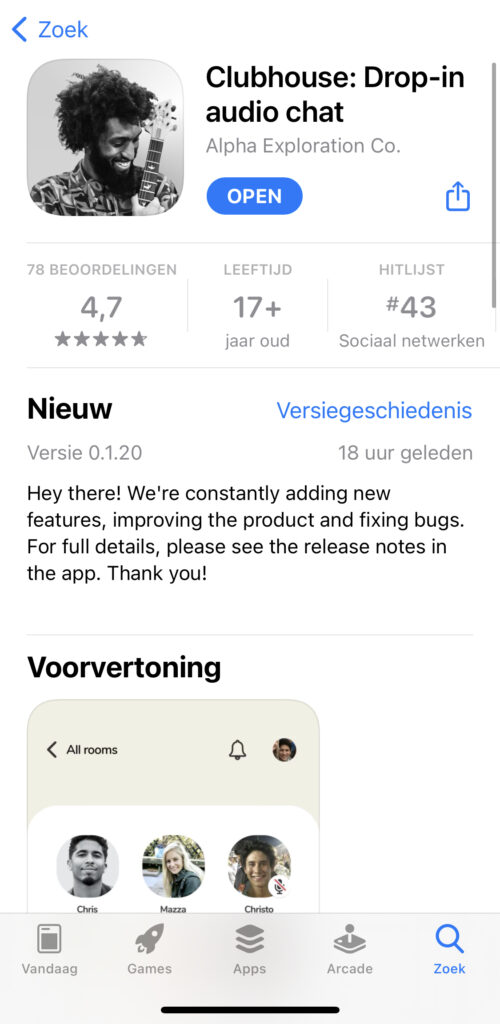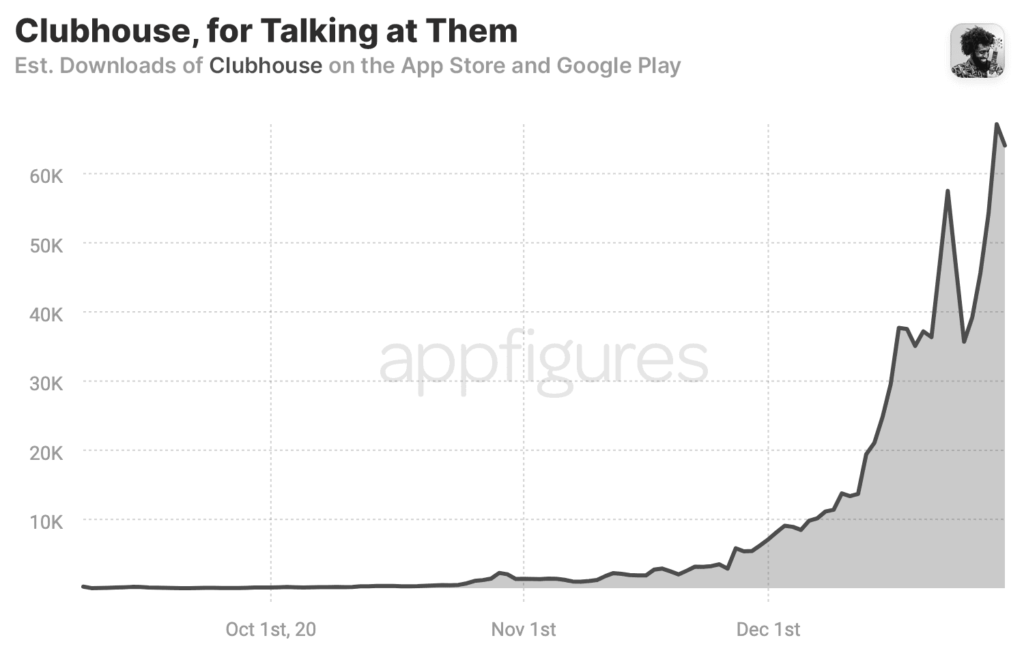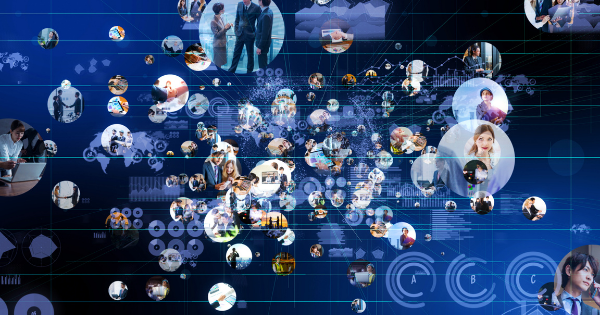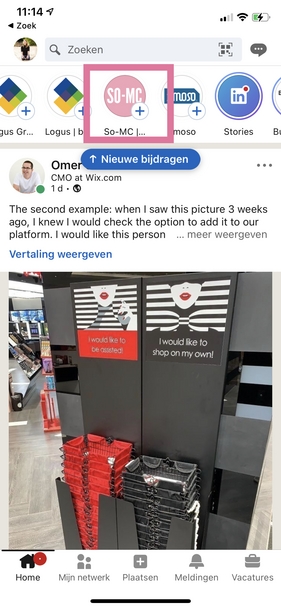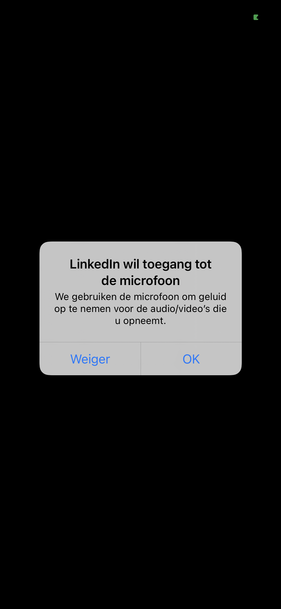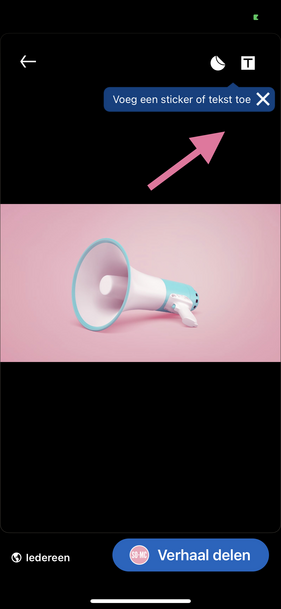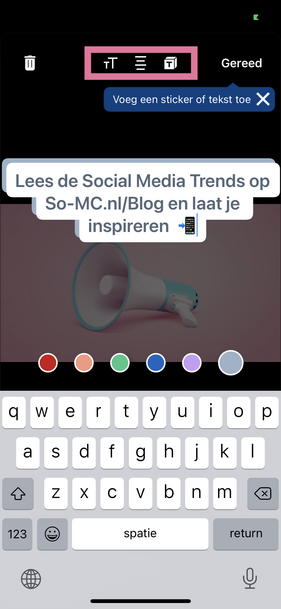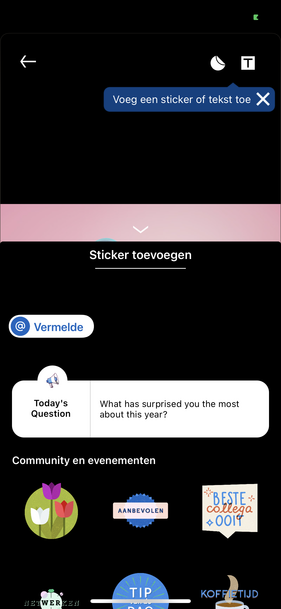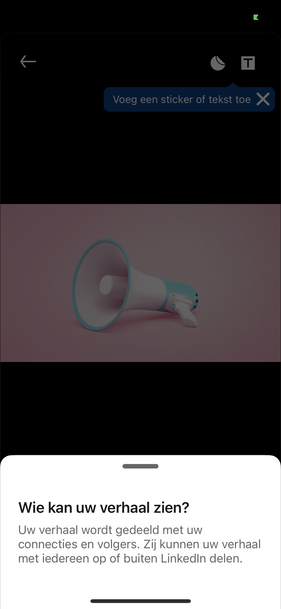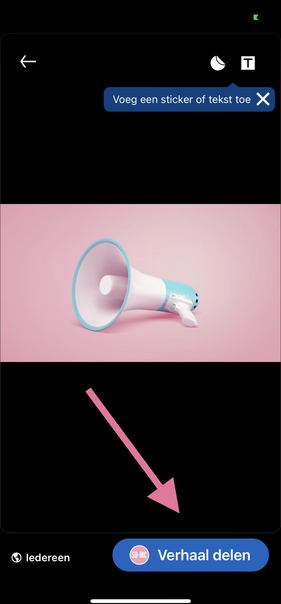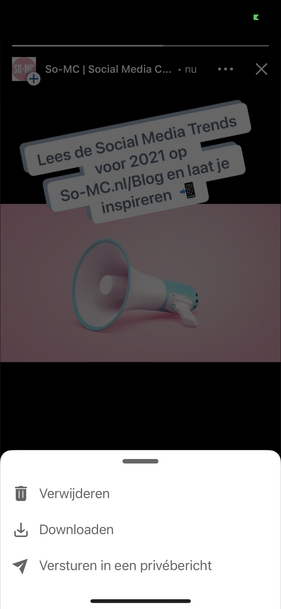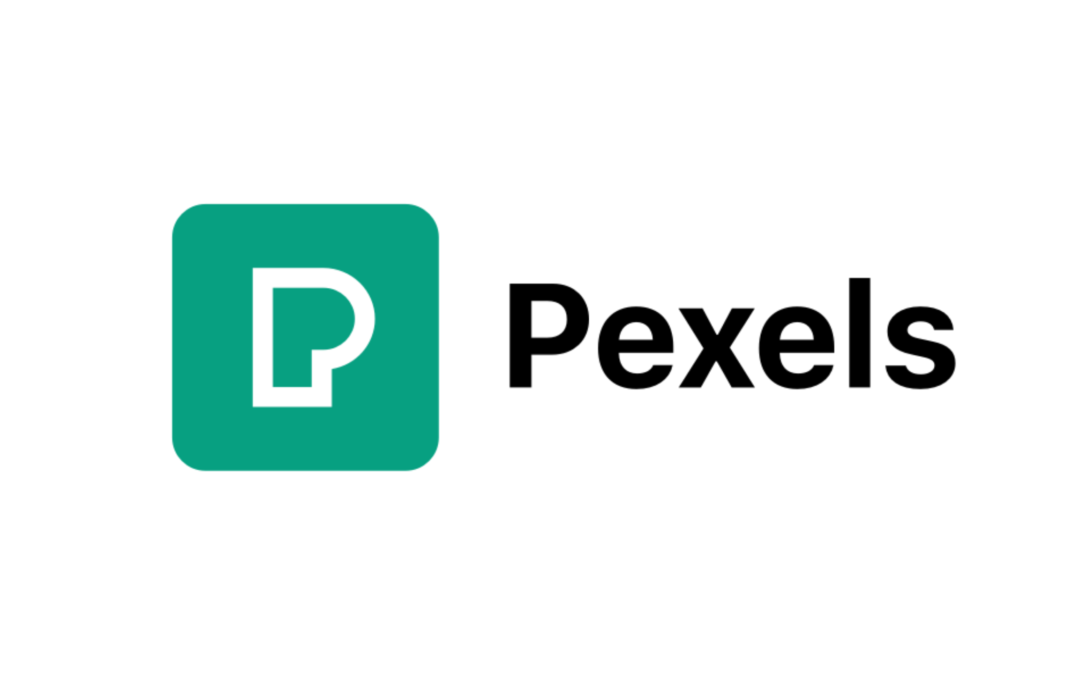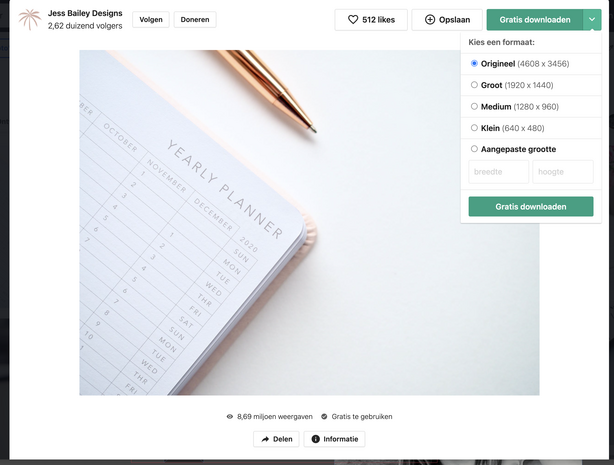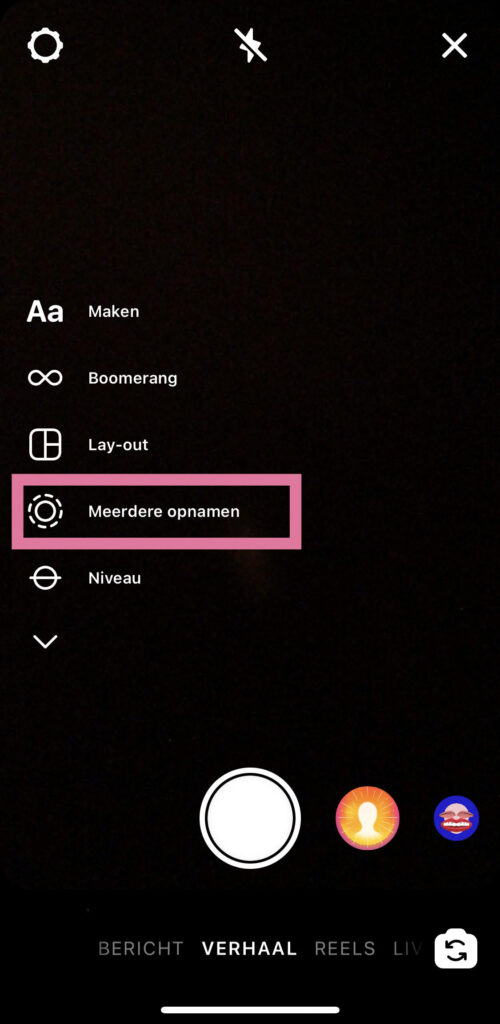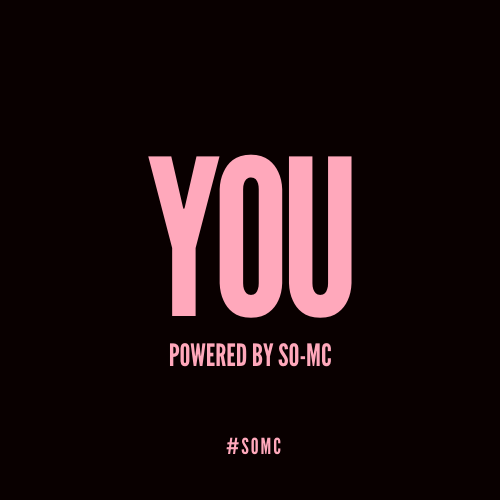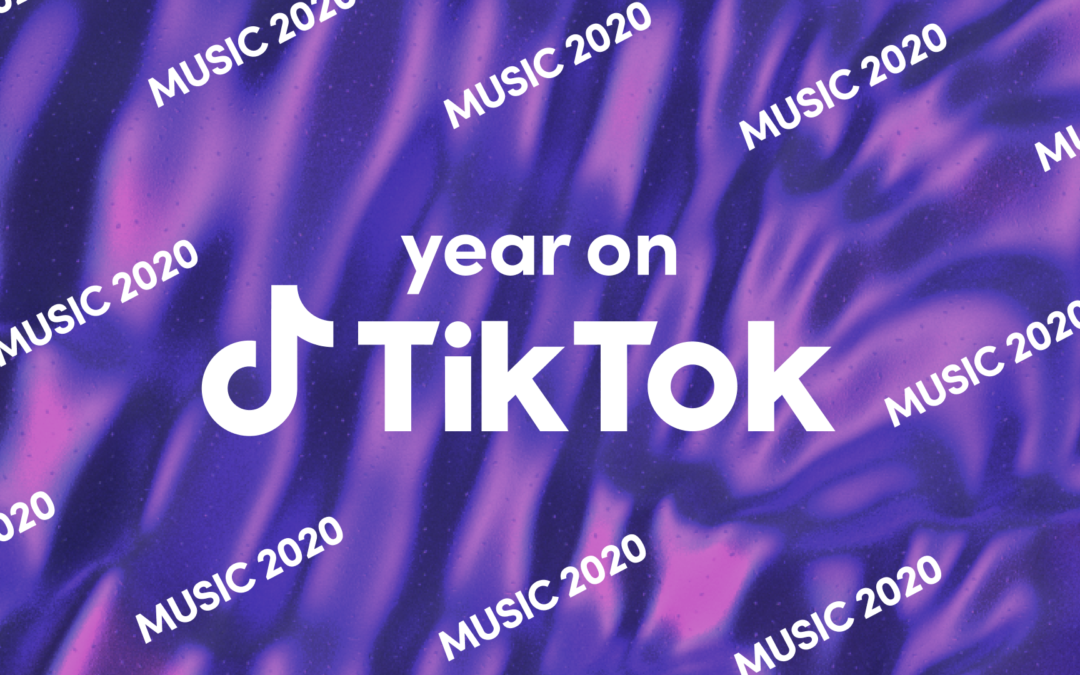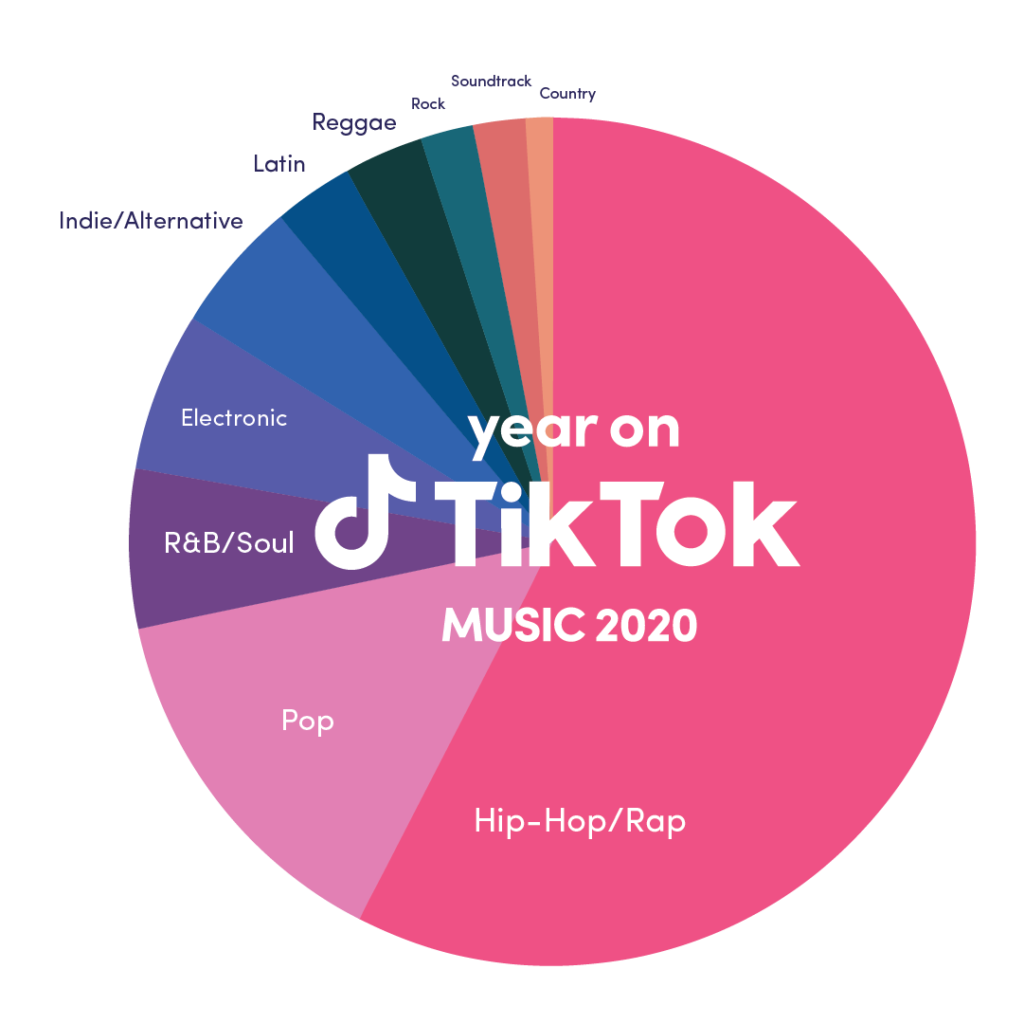jan 1, 2021 | Algemeen, Apps, Digital Natives, Digitale Generatie, Nieuwsflits, Social Media Nieuws, Social Media Trends
Wat is Clubhouse?
Wellicht heb je de laatste tijd de naam ‘Clubhouse’ al voorbij zien komen. Clubhouse is een nieuwe app die zich richt op ‘voice’. De app is nu nog niet toegankelijk voor het gehele publiek maar al wel populair online! Wil je meer weten over deze nieuwe Social Media Trend? Lees hier verder!
Wat is de social media app Clubhouse?
Clubhouse is een nieuwe social media app gericht op ‘voice’. Middels digitale ruimtes, ‘clubs’ genoemd, kun je samen chatten. Letterlijk. Online wordt deze nieuwste online applicatie vergeleken met ‘Twitter enkel met voice’; je praat dus tegen andere leden in een digitale club, en in plaats van je bericht te typen, praat je.
Clubhouse is dus ‘audio based’ en dat is meteen het onderscheidende aan dit nieuwe platform. Zodra je bent aangemeld, kun je een club zoeken waaraan jij wilt deelnemen. De beheerder van de club dient jou toe te laten.
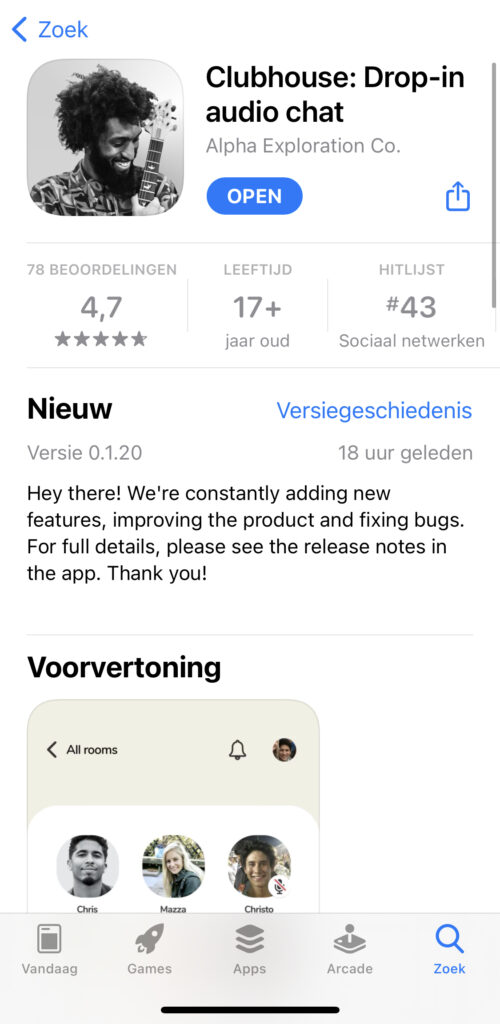
Hoe groot is de ‘drop in audio chat’ Clubhouse?
Ondanks dat de ‘drop in audio chat’ app Clubhouse nu nog niet voor het brede publiek toegankelijk is (en enkel te downloaden via de IOS Appstores), stijgt het aantal downloads erg hard. Op 29 december 2020 waren er 67.000 downloads (in de Verenigde Staten), voorspellingen van Appfigures.com gaan uit dat ze snel de miljoen downloads zullen aantikken. Bekijk hier de grafiek van het aantal app-downloads;
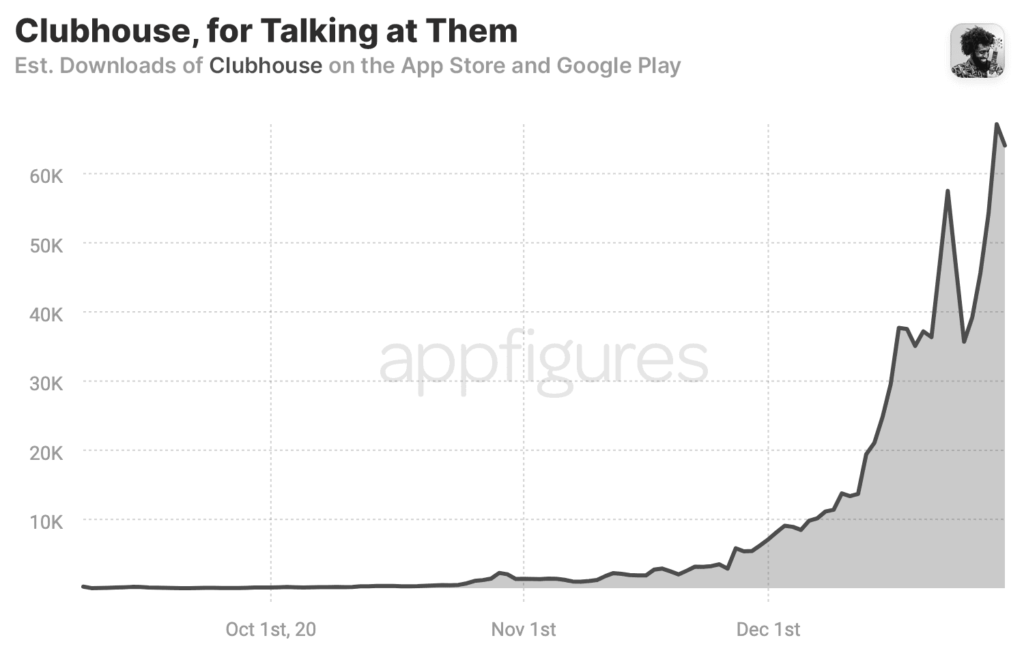

Hoe krijg je een invite voor Clubhouse?
De Clubhouse app is nu nog invite only; je kunt dus enkel toegelaten worden zodra iemand jouw uitnodigt (of je vraagt om een uitnodiging bij iemand die al lid is van Clubhouse ;-)). De app heeft ook nog geen website, het is enkel de app voor ‘early adaptors’. Wil jij lid worden van deze voice-app? Zoek iemand in je netwerk die al ‘in de club’ is en vraag hem of haar om jou toe te laten.
Meer zien van deze nieuwe trend? Bekijk de Clubhouse Tutorial!
Bekijk hier de Clubhouse Tutorial van So-MC en laat jouw reactie achter onder de video op YouTube.
Waar let je op zodra je zakelijk op een nieuw social media kanaal gaat?
Ga je met je bedrijf, organisatie op een nieuw Social Media kanaal? Let dan op de volgende zaken;
- Username; kies de gebruikersnaam die past bij jouw bedrijfsnaam
- Biografie; presenteer jezelf in het maximaal aantal toegestane tekens; laat volgers meteen weten waarom ze juist jou dienen te volgen;
- Avatar; kies een profielfoto/logo wat herkenbaar is;
- Content strategie; bepaal vooraf hoe je het kanaal gaat inzetten; welke content ga je publiceren en met welk doel en met welke tools?
- Meten; meet je voortgang, bepaal vooraf op welke statistieken jij gaat sturen zodat je je online groei en voortgang kunt meten.
So! Social Media Trends!
Blijf op de hoogte van de nieuwste trends op het gebied van digitale marketing. Zo kun je tijdig anticiperen en jouw strategie aanpassen aan de kanalen waar jouw doelgroep zich op bevindt. Meld je aan voor de So-MC nieuwsbrief om op de hoogte te blijven en neem contact op voor een kennismakingsgesprek; we helpen je graag!
ps; wil je Social Media Manager worden of wellicht je eigen Social Media bureau oprichten? Neem dan ook gerust contact op.
Eigenaar So-MC, Social Media Manager Cursus & App. Passie voor digitale marketing & concepten.
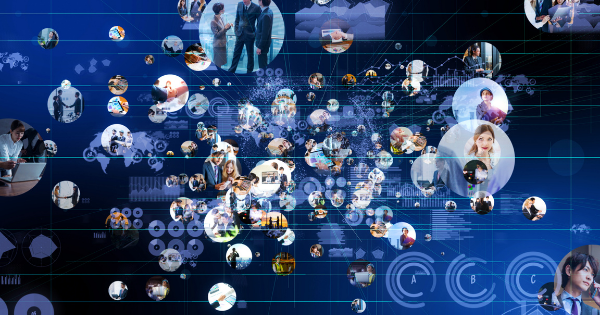
dec 30, 2020 | Algemeen, Apps, Digital Natives, LinkedIn, Nieuwsflits, Skills, Social Media Nieuws, Social Media Trends, Storymarketing
Hoe maak je een LinkedIn Story?
StoryMarketing is ontzettend populair en gaat de komende tijd enkel maar belangrijker worden. In mei 2020 lanceerde LinkedIn ook de Story functionaliteit in Nederland, voor zowel persoonlijke als zakelijke accounts. In dit artikel lees je hoe ook jij razendsnel een story op LinkedIn kunt maken vanuit de smartphone.
Stap 1. Ga naar je LinkedIn Account
Log in op je LinkedIn account via je smartphone en ga naar de bovenkant van je newsfeed. Hier zie je nu zowel:
- de stories van mensen en bedrijven die je volgt
- de zakelijke accounts die je beheert.
Stap 2. Klik op het account vanuit waar jij de story wilt delen
In dit geval is dit So-MC, zie hieronder in de schermafbeelding. Mocht je meerdere zakelijke LinkedIn pagina’s beheren en een eigen LinkedIn account hebben, kun je hier meerdere logo’s zien van de accounts die jij onder jouw beheer hebt.
Klik op het logo met het blauwe plusje. Dit blauwe plusje staat voor ‘story toevoegen’.
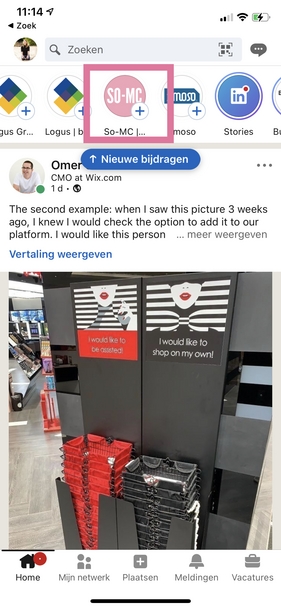
Stap 3. Kies of maak een foto
Klik op het linker ‘image’ icoontje om een foto uit jouw bestaande foto’s up te loaden of maak ter plaatse een foto (rechtericoontje in het roze vak).

Stap 4. Geef toegang tot het gebruiken van de microfoon
Mocht je voor het eerst een story toevoegen op LinkedIn, dan zal jouw smartphone vragen om toestemming tot de microfoon. Ga je geen gebruik maken van audio, kun je dit uiteraard naar eigen inzicht weigeren.
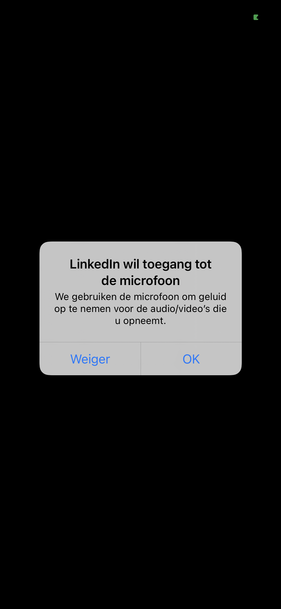
Stap 5. Bewerk je story met een sticker en-/of tekst
Wil je je story aanvullen met tekst of een sticker (bijv. een emoji, een gif of een andere animatie?), klik dan op de;
- ‘T’ om tekst toe te voegen (stap 5a)
- ‘Rondje met vouwtje’ om te kiezen uit het assortiment stickers van LinkedIn (stap 5b)
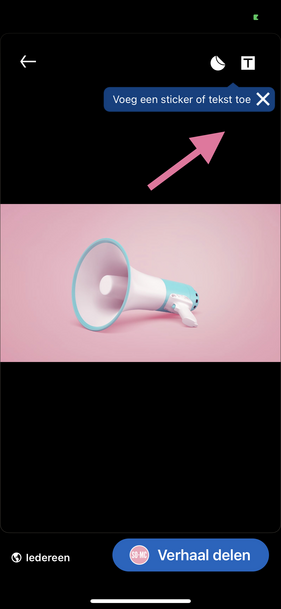
Stap 5A. Tekst toevoegen aan jouw Story
Ga naar Tekst toevoegen. Er komt nu een nieuw menu met een teksteditor. In dit submenu komen drie icoontjes tevoorschijn met ieder en functie;
- 1. ‘T’ icoon: de grootte van de tekst bepalen
- 2. Streepjes: de tekst uitlijnen; links, centraal of rechts
- 3. Een T in twee vierkantjes: je kunt kiezen of je de tekst ‘gewoon’ wilt of met een achtergrond. Het kleurenpallet wat je ziet wordt bepaald door LinkedIn en is gebaseerd op de kleuren uit de foto. Klik dubbel op de ‘T in de twee vierkantjes’ om te kijken wat er mooier staat; met of zonder ‘achtergrond’. In de schermafbeelding hieronder zie je een voorbeeld van een tekst met achtergrond.
So TIP! Wil je liever je tekst zelf kunnen bewerken in jouw story zodat je meer opties hebt? Gebruik dan een programma zoals Canva om stories op maat mee te maken en deze in één keer te delen.
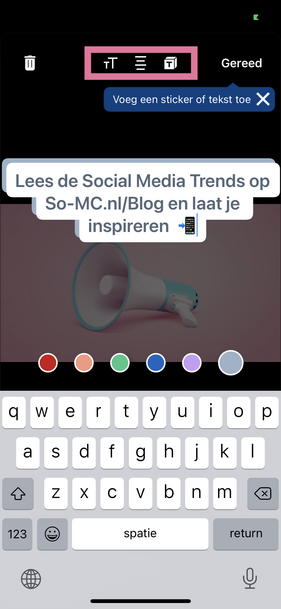
Stap 5B. Sticker toevoegen aan jouw Story
LinkedIn biedt hier de mogelijkheid om een sticker of mention toe te voegen aan jouw digitale verhaal;
- Mention toevoegen via een LinkedIn story; ga naar ‘@Vermelde’ en benoem de persoon, het bedrijf die je wilt betrekken bij je verhaal
- Today’s Question; inspiratie van LinkedIn om meer interactie te creëren via de stories
- Stickers; animaties, gifjes om jouw story te verrijken.
Uiteraard kun je alles naar eigen inzicht toepassen. LinkedIn biedt vooralsnog minder opties in de ‘sticker mediatheek’ dan dat je wellicht gewend bent vanuit Instagram.
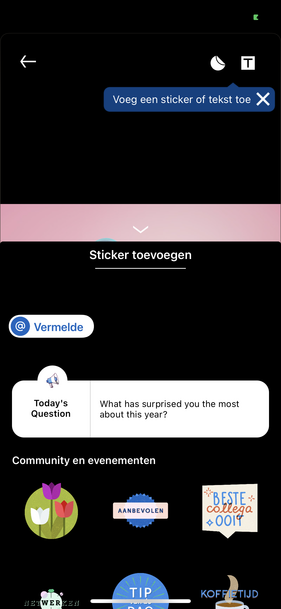
Stap 6. Wie kan jouw verhaal zien?
Tevreden? Klaar? Deel dan je verhaal op LinkedIn. Maar voordat je je story deelt op LinkedIn wil je wellicht nog even weten met wie je dit deelt. Je ziet aan de linkerkant van je verhaal een ‘wereldbolletje’ met ‘iedereen’ daarbij staan. Zodra je daarop klikt zie je met wie je jouw story deelt. In dit geval zien je connecties en volgers je verhaal, zij kunnen dit weer laten zien aan derden.
Vooralsnog is er maar één optie. Instagram biedt bijvoorbeeld de mogelijkheid om je verhaal aan een lijst met ‘beste vrienden’ te delen of aan iedereen; LinkedIn heeft deze functie (vooralsnog) niet.
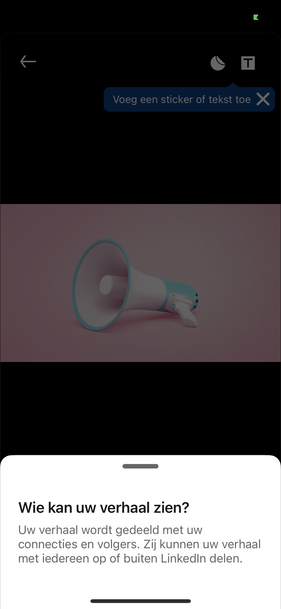
Stap 7. Deel jouw verhaal
Tevreden? Klaar? Deel dan jouw verhaal. Klik op ‘Verhaal Delen’.
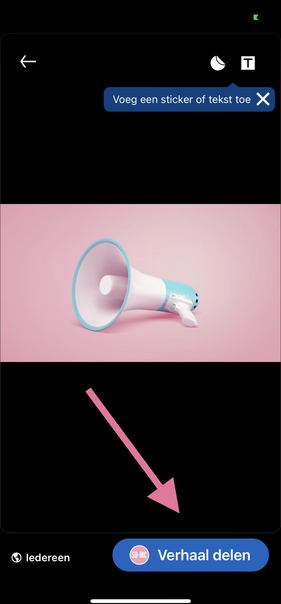
Stap 8. Jouw Story naar derden sturen
Zodra je story gepubliceerd is, kun je deze:
- Verwijderen
- Downloaden
- Versturen in een privébericht.
Om één van deze drie functies te zien, ga je naar jouw LinkedIn story en klik je op de drie puntjes rechtsboven. Je krijgt dan deze drie opties te zien.
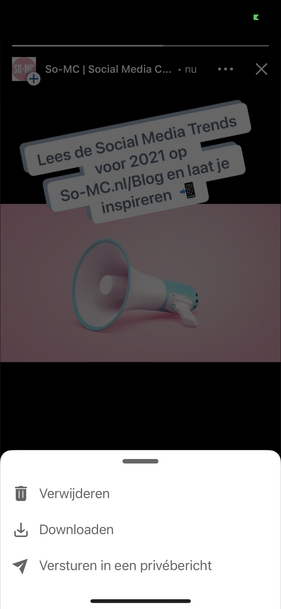
Samenvattend
StoryMarketing is niet meer weg te denken in deze tijd en wordt steeds populairder. LinkedIn Stories is nog relatief nieuw maar heeft wel veel potentie, simpelweg omdat steeds meer social media gebruikers communiceren via Story Marketing. LinkedIn biedt nog niet alle opties die bijvoorbeeld Instagram heeft, denk aan een zeer uitgebreide ‘mediatheek’ aan gifjes, en andere interactieve elementen, maar wie weet gaat dat nog komen. Wil je liever eerst je story zelf opmaken in je eigen social media huisstijl? Ga dan naar een programma zoals Canva en creëer eerst de content die jij wilt. Samenvattend is LinkedIn Story een interessante, aanvullende service om jouw bedrijf, merk of wellicht jouw personal brand, onder de aandacht te krijgen van jouw volgers, fans en klanten.
So meer uit jouw LinkedIn halen?
Wil jij meer uit jouw LinkedIn halen? Neem contact op met So-MC voor de mogelijkheden. Je kunt ook een gratis intake aanvragen voor advies op maat.
Eigenaar So-MC, Social Media Manager Cursus & App. Passie voor digitale marketing & concepten.
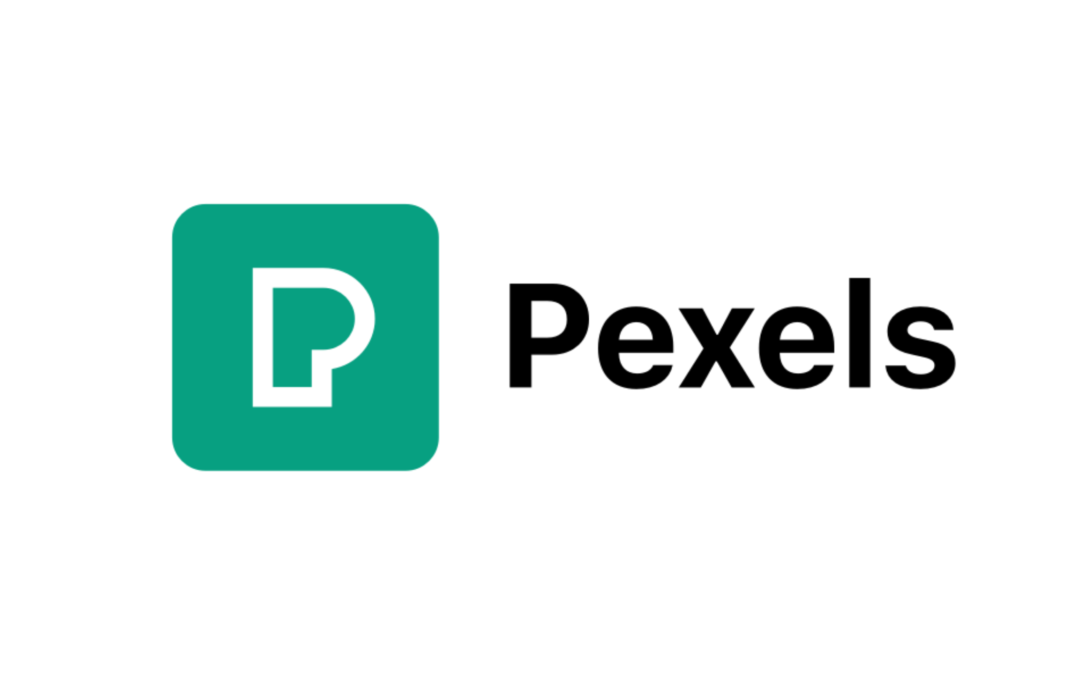
dec 29, 2020 | Algemeen, Apps, Content marketing, Digital Natives, Digitale Generatie, Do it yourself, Nieuwsflits, Social Media nieuws, Social Media Nieuws, Social Media Trends
Wat kun je met de stockphoto-& videosite Pexels?
Tegenwoordig kun je veel content online gebruiken en dat kan heel fijn zijn voor jouw online marketing. Denk aan het gebruik van beelden voor de website, social media, e-mailnieuwsbrief en wellicht ook voor je offline uitingen. 85% van de online communicatie gaat visueel dus aansprekend beeldmateriaal is simpelweg onmisbaar. Stockphoto sites faciliteren in deze behoefte, zonder dat het je veel tijd en-.of geld kost. De leukste muziekjes, mooiste foto’s en meest toffe video’s worden kunnen tegenwoordig legaal van stockphoto sites gehaald worden. Er zijn veel stock-content sites te vinden. Eén site die eruit springt is Pexels.com. Pexels is een enorm gebruiksvriendelijke website waar je veel mee kunt; zowel als afnemer maar ook zeker als maker (fotograven en videograven opgelet ✅). Lees hier meer over Pexels.com en laat je inspireren!
Pexels.com; voor de marketeers & content specialisten
Pexels.com is een gratis stockfoto-& video site waar je vliegensvlug de meest prachtige beelden en video’s kunt downloaden. Je kunt zonder een account aan te maken al de foto’s en video’s downloaden van deze gebruiksvriendelijke website. De site laat je kiezen uit diverse formaten foto’s:
- Klein
- Normaal
- Groot
- Origineel formaat
- Aangepast formaat
Doneren mag, maar hoeft niet
Als je wilt kun je betalen door de opties die de makers, hebben gekozen. Denk hierbij aan;
- een donatie via PayPal
- een like/follow op Instagram, Twitter (of ander Social Media kanaal).
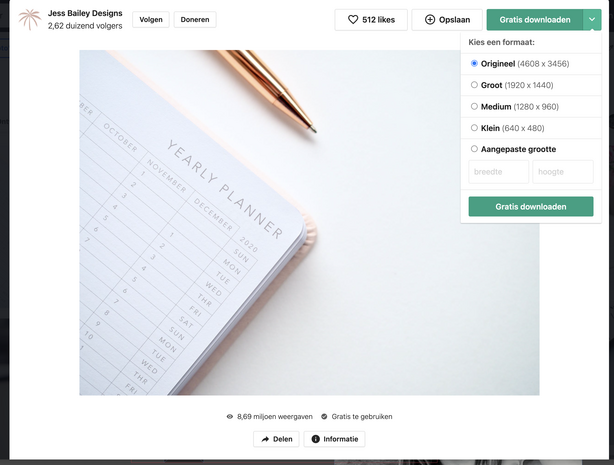
Download de afbeelding meteen in het juiste formaat, met dank aan Jess Baily Designs, klik op de foto om haar te volgen
Wat mag je doen met de content van Pexels?
Zoals de site zelf aangeeft mag je eigenlijk alles doen met de foto-& videocontent van Pexels.com. Denk hierbij aan;
- Het bewerken van het beeldmateriaal; je mag naar eigen inzicht de gedownloade foto’s (en-/of video’s) bewerken;
- Ongelimiteerd downloaden; er zit geen limiet op het aantal (gratis) downloads;
- Rechten; je mag de foto’s rechtenvrij gebruiken, een naamsvermelding van de maker wordt gewaardeerd maar hoeft niet.
Daarentegen mag het volgende niet;
- Het doorverkopen van de foto’s/video’s die op Pexels.com staan naar andere stock-content sites;
- Gebruik maken van de content (op bijv. een poster) zonder het beeld te bewerken en deze te verkopen;
- De mensen die op de foto’s/video’s staan in een negatief daglicht zetten.
Pexels; een eigen community
Je kunt een account aanmaken op Pexels en andere gebruikers (en-/of fotograven) volgen, maar dat hoeft niet. Een account aanmaken is gratis en kan onder andere via Facebook. Zodra je een account hebt aangemaakt kun je in contact komen met de makers; vanuit hier kun je ook direct bij hen bijv. bestellen of hen volgen via andere Social Media kanalen.
Pexels.com; voor de makers
Een (gratis) stock-content platform werkt twee kanten op; de gebruikers in de vorm van afnemers hebben er baat bij én de makers. De voordelen voor de makers, de fotograaf, videograaf of muzikant, zijn;
- online geld verdienen met zijn/haar content door het verkopen;
- naamsbekendheid opbouwen;
- meedoen met een fotocontest;
- meer volgers krijgen via het delen van content op stockphotosites.
Pexels heeft een ‘vrij’ verdienmodel waarbij gebruikers, afnemers, dus zelf kunnen kiezen of zij willen doneren in geld, (en-/of) via een ‘social’ transactie in de vorm van een online bedankje, volg of een link naar het profiel van de maker.
So! Samenvattend
Ben je op zoek naar mooie content? Die je kunt downloaden in de afmetingen zoals jij die wenst? Dan kan Pexels.com een erg goede oplossing bieden. Ben je maker en wil je (bij-)verdienen met het maken van je content, naamsbekendheid opbouwen of meer volgers/traffic genereren? Ook dan kan Pexels interessant zijn voor jou!
Contact
Wil je meer leren over Contentmarketing, Online Business of Social Media Management? Neem contact op met So-MC voor de mogelijkheden.
Eigenaar So-MC, Social Media Manager Cursus & App. Passie voor digitale marketing & concepten.

dec 29, 2020 | Algemeen, Apps, Digital Natives, Do it yourself, Instagram, Nieuwsflits, Social Media Nieuws, Social Media Trends, Storymarketing
Nieuw van Instagram Stories; Instagram Meerdere opnamen
Het populaire social media netwerk van het Facebook Imperium, Instagram, heeft niet stil gezeten. Voor zowel Instagram Reels als voor Instagram Stories hebben ze nieuwe functionaliteiten gelanceerd, alles om de gebruikers te stimuleren in hun creativiteit. In dit artikel zoomen we in een vrij nieuwe optie in Instagram Stories; Instagram Meerdere opnamen.
Hoe werkt Instagram Meerdere opnamen?
Middels Instagram Stories zie je sinds kort een nieuwe optie erbij staan; ‘Meerdere opnamen’. Middels deze optie kun je snel meerdere foto’s achter elkaar nemen. Instagram Meerdere opnamen werkt als volgt:
- Ga naar jouw Instagram Account
- Ga naar ‘Verhaal maken’
- Selecteer ‘Meerdere opnamen’
- Maak een foto door op de grote ronde button onderin je scherm te klikken
- Verschuif je camera naar het volgende object wat je wilt vastleggen en maak een foto
- Herhaal dit tot en met negen foto’s
- Bewerk de foto’s naar wens
- Klik op ‘Volgende’
- Publiceer jouw Instagram Stories
- Deel op Facebook Stories.
Deze functie van Instagram Stories laat je tot en met negen stories (foto’s in dit geval) achter elkaar maken. Je kunt ook minder dan negen foto’s maken, ook dan krijg je de optie ‘volgende’. Je kunt ook de stories publiceren zonder ze te bewerken, dat is uiteraard aan de gebruiker.
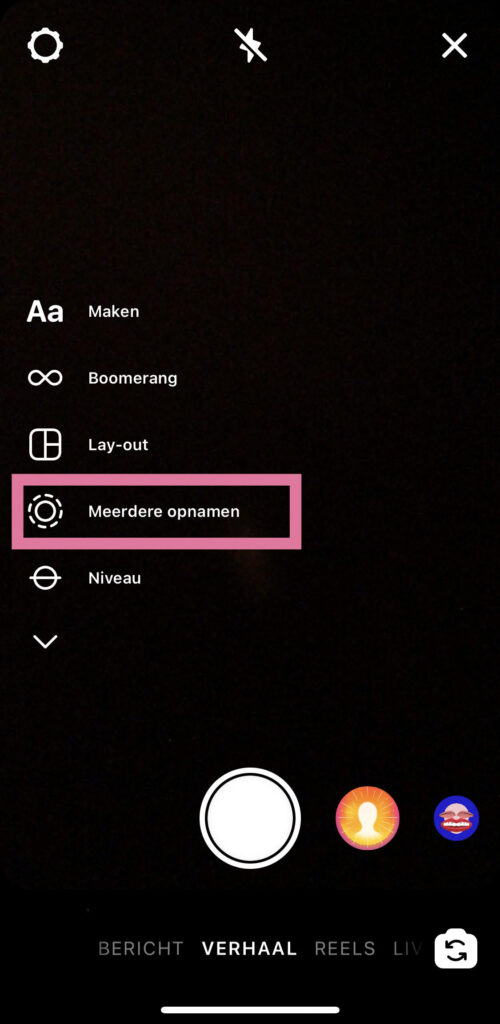
Wat zijn de voordelen van Instagram Meerdere opnamen?
De voordelen van deze nieuwe optie van Instagram zijn:
- snel een ‘verhaal’ vertellen via stories; bijv. een evenement, een gebeurtenis of een leuke/interessante situatie;
- tijd besparen; je maakt vrij snel negen stories achter elkaar die je (naar wens) kunt bewerken;
- focus & efficiëntie; tijdens het maken van meerdere foto’s concentreer je op het maken van meerdere stories in één keer, hierdoor werk je efficiënt en gefocust.
Omdat het maken van stories nu nog eenvoudiger wordt, betekent dit ook dat er de komende tijd nog meer content gedeeld gaat worden (dat is sowieso de trend en zulke functies werken hieraan mee). Het gevolg hiervan voor organisaties en bedrijven is, is dat zij nog creatiever dienen te worden dan dat zij al waren; simpelweg om op te blijven vallen bij de doelgroep. Wil je hier advies bij? Neem gerust contact op voor de mogelijkheden.
Wat is het verschil met Instagram Photobooth en Instagram Meerdere opnamen?
Sommige gebruikers hebben de functie ‘Photobooth’, dit is ook een optie om meerdere stories in één keer te maken, enkel maakt Instagram nu voor jou de content. Met andere woorden; je selecteert een beginpunt, een eindpunt en met slechts één klik op de knop krijg je een meerdere foto’s achter elkaar, een ‘photobooth’. In de praktijk is het soms zo dat nieuwe functionaliteiten stapsgewijs worden uitgerold; dit kan ervoor zorgen dat sommige gebruikers de (nieuwste) functionaliteiten nog niet zien.
Sneller werken op het gebied van content marketing?
So-MC organiseert live events op het gebied van social media- & online marketing en tools; alles om jou sneller en slimmer te laten werken. Bekijk hier de live events en meld je direct aan.
So! Contact
Wil je meer uit Instagram Story Marketing halen? Of uit je gehele online Marketing? Bekijk hier de mogelijkheden van workshops op maat, So-MC live events of wil je advies op maat? Neem contact op voor een gratis intake met So-MC.
Eigenaar So-MC, Social Media Manager Cursus & App. Passie voor digitale marketing & concepten.
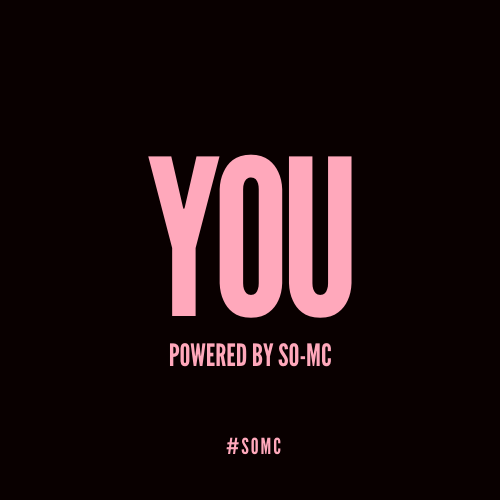
dec 26, 2020 | Apps, Digitale Generatie, Do it yourself, Facebook, Nieuwsflits, Skills, Social Media Nieuws, Social Media nieuws, Social Media Trends
Meld je aan voor de live workshop Google Analytics & Canva
So! We pakken het op waar we gebleven waren, alleen dan helemaal online. In het nieuwe jaar organiseert So-MC via Facebook live de eerste digitale workshops; gericht op slimmer en sneller werken met de juiste digitale tools. In een digitale sessie van één uur bespreken we hoe ook jij sneller en slimmer kunt werken. Uiteraard is er ook ruimte voor jouw vragen.
Online live workshop Google Analytics
Op donderdagochtend 28 januari zoomen we in op Google Analytics. Google Analytics is het meest gebruikte website statistieken programma ter wereld. Door Google Analytics goed in te zetten leer je over;
- de behoeftes van jouw website bezoekers; hoe lang bezoeken ze jouw site en welke onderdelen zijn ineressant?
- jouw online doelgroepen; wie bereik je nu exact én wie wil je bereiken?
- doelgericht marketing inzetten; welke content rendeert tot conversies?
- online acquisitie; welke kanalen (Links, Social Media, Email marketing, Paid media) brengt wat op?
- conversiegericht werken; hoe efficient zijn de marketingtools die je nu inzet? En waar liggen kansen?
Google Analytics is zeer uitgebreid en middels deze handige tool kun je veel kennis op doen over je marketing en sales. De online workshop is een must have voor iedereen die meer uit zijn/haar marketing wilt halen en voor elk type organisatie; groot, klein, profit, non-profit; iedereen is welkom.
Online live workshop Canva
Canva is uitgegroeid tot een ontzettend populaire tool omtrent het creëren van content. Met Canva maak je razendsnel mooie logo’s, social media posts, Story content, presentaties én alles waar jij behoefte aan hebt op het gebied van marketing.
Canva is een handige, gebruiksvriendelijke tool. In de workshop zoomen we in op;
- Hoe werkt Canva?
- Social Media content maken met Canva
- Story content maken met Canva
- Content inplannen in Social Media
- Tips uit de praktijk!
De live workshop Canva wordt gehouden op donderdag 4 februari 2021 van 11.00 – 12.00 uur, via Facebook. Wees welkom!
Gratis voor So-MC klanten & relaties
Deze workshops zijn gratis voor klanten en relaties van So-MC. Meld je aan via Facebook So-MC en we sturen je een gratis invite.
Eigenaar So-MC, Social Media Manager Cursus & App. Passie voor digitale marketing & concepten.
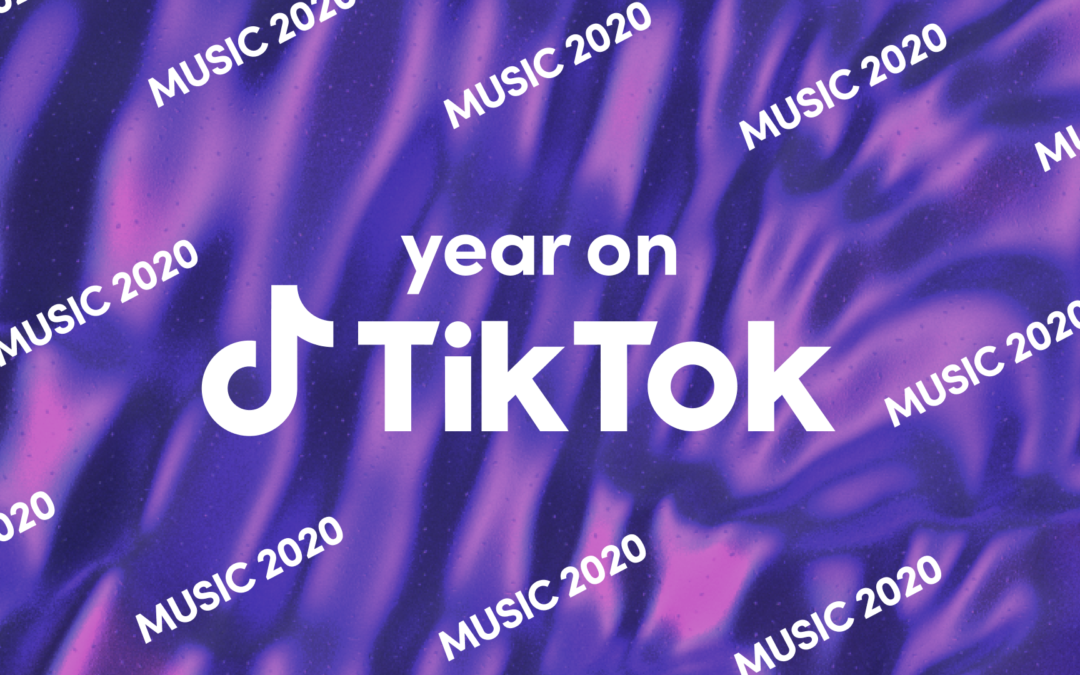
dec 23, 2020 | Algemeen, Apps, Social Media Nieuws, Social Media nieuws, Social Media Trends, TikTok
Welke muziek is populair op TikTok?
De jaaroverzichten komen er weer aan. Zo heeft TikTok een overzicht gemaakt op basis van meest gebruikte songs door gebruikers. TikTok draait grotendeels op het creëren van content rondom muziek (TikTok heette voor de overname ook Musical.ly). Bekijk hier een paar leuke feiten over de interesses van TikTok gebruikers.
De top tien nummers die het snelst 1 miljard views bereikten;
- “Toosie Slide ” – Drake
- “WAP” (feat. Megan Thee Stallion) – Cardi B
- “Therefore I Am” – Billie Eilish
- “Lets Link” – WhoHeem
- “Say I Yi Yi” – Ying Yang Twins
- “Where Is The Love?” – The Black Eyed Peas
- “Whole Lotta Choppas” – Sada Baby
- “Adderall (Corvette Corvette)” – Popp Hunna
- “Mood Swings” – Pop Smoke
- “THICK” – DJ Chose & Beatking
TikTok populaire muziekgenres 2020
De meest populaire genre op TikTok in 2020 was Hip-Hop en Rap. Daarna Popmuziek, R&B/Soul. Zie hier de gehele analyse;
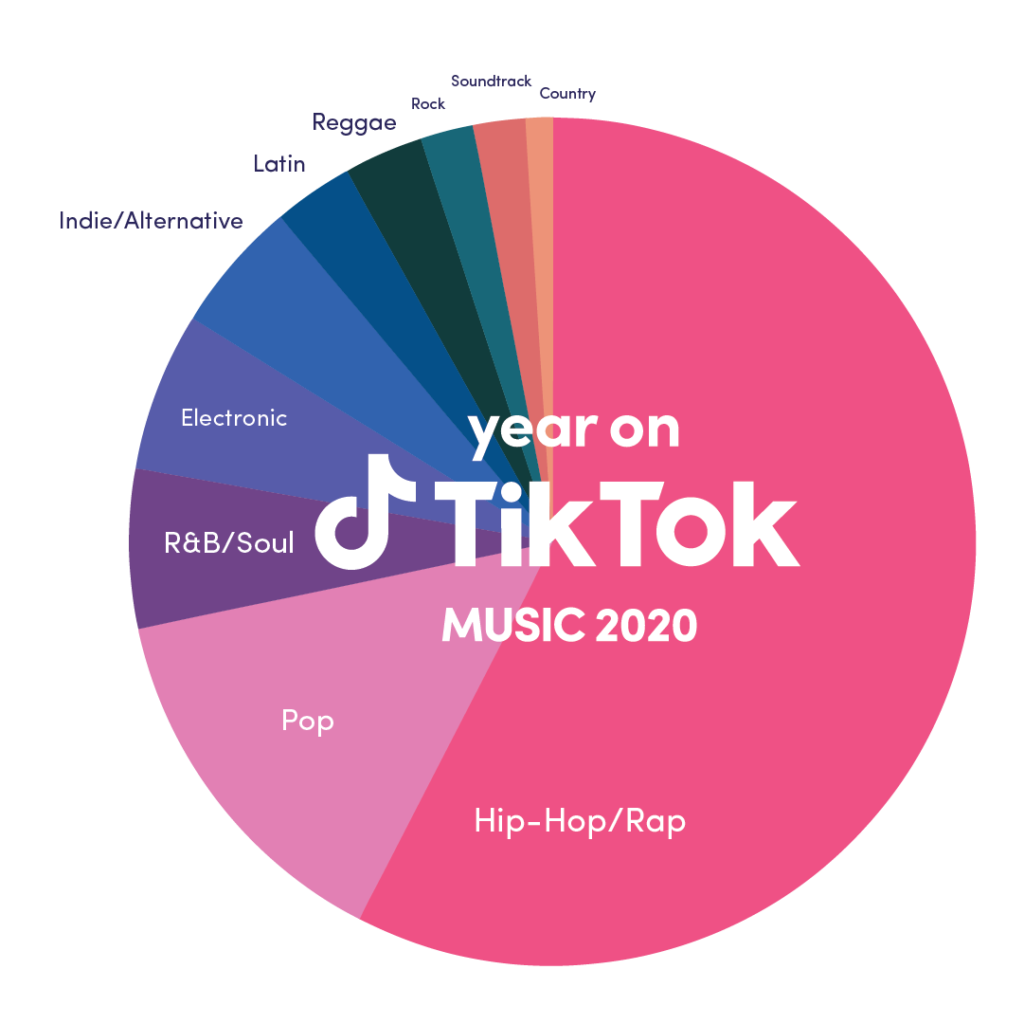
Passie voor icons in de muziek
Maar TikTok draait niet enkel om moderne muziekstijlen, ook iconische muzikanten zijn zeker niet vergeten. TikTok heeft partnerships met diverse grootste artiesten ter wereld. Daarnaast gingen ook de hits van bijvoorbeeld Prince (weer) viraal.
Prince
Elton John
John Lennon
Oasis
Queen
George Michael
Stevie Nicks
Meer leren over TikTok?
Lees hier het artikel ‘TikTok voor beginners‘, ‘TikTok voor bedrijven‘ of neem contact op voor de mogelijkheden op maat.
Eigenaar So-MC, Social Media Manager Cursus & App. Passie voor digitale marketing & concepten.